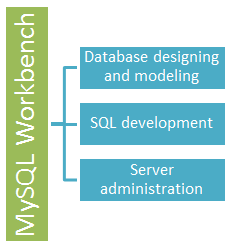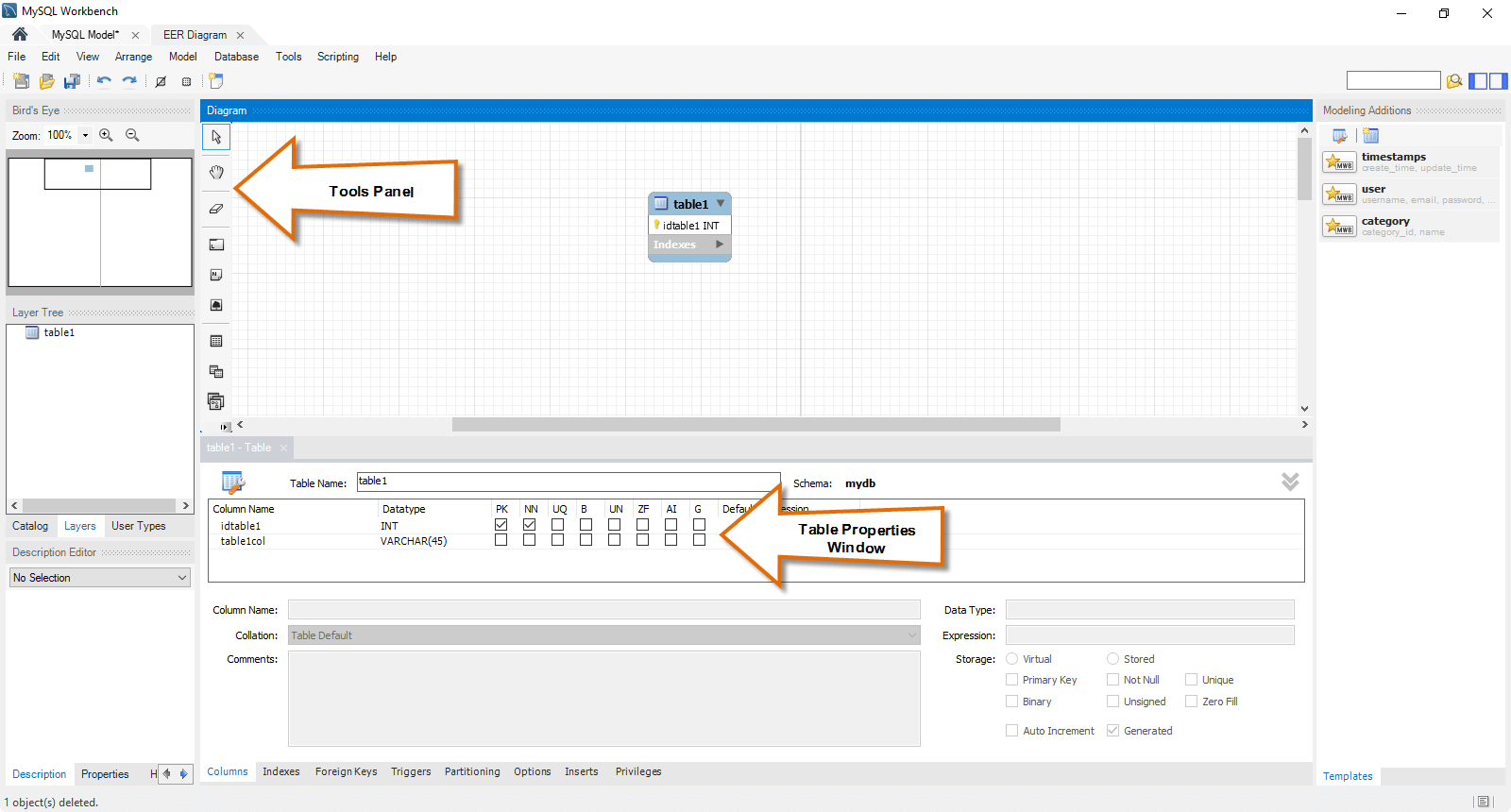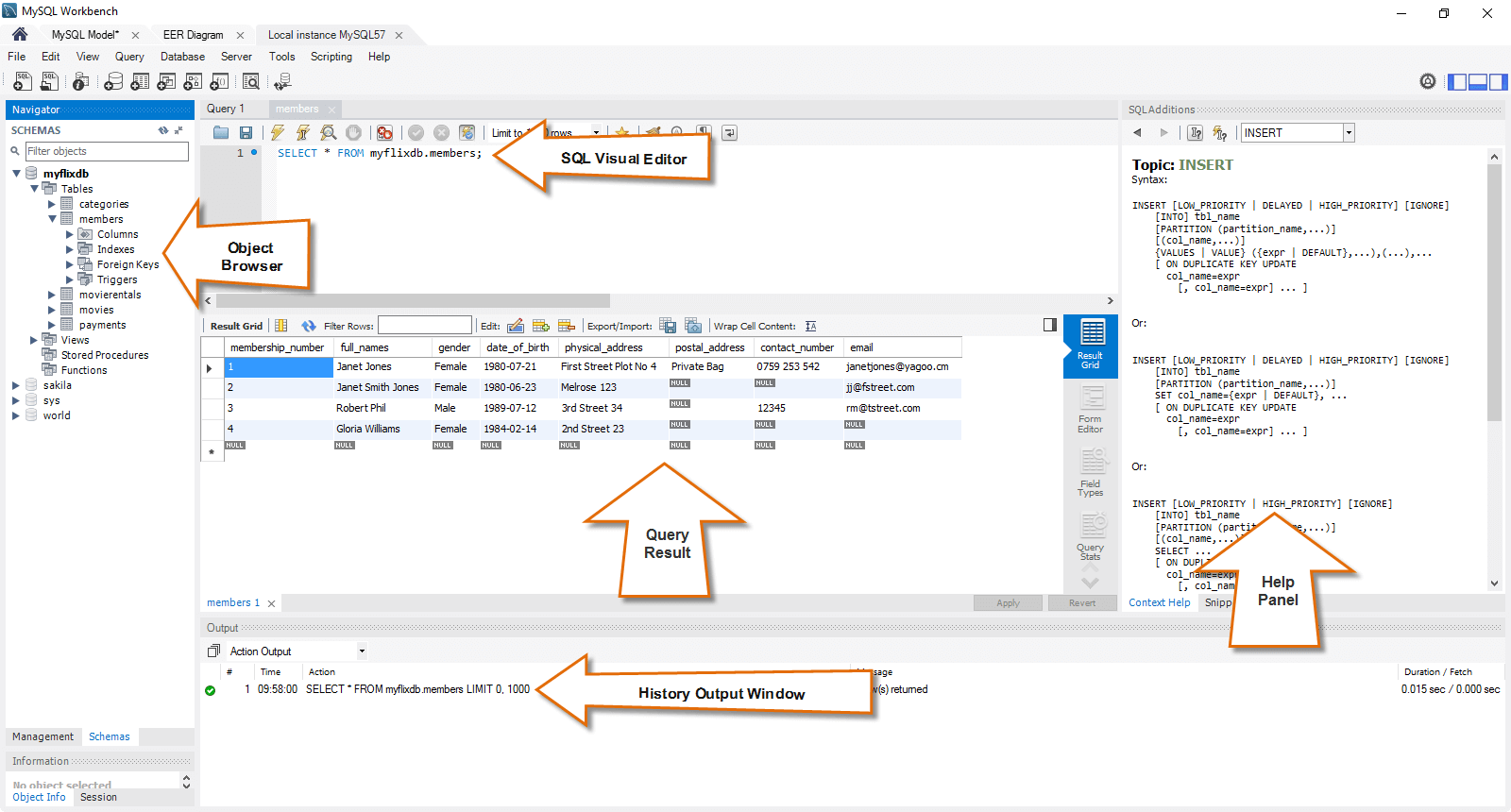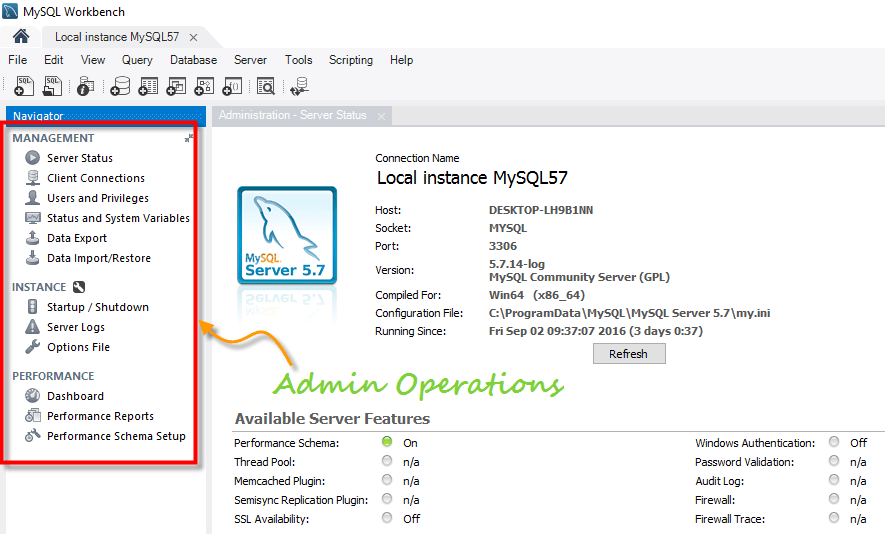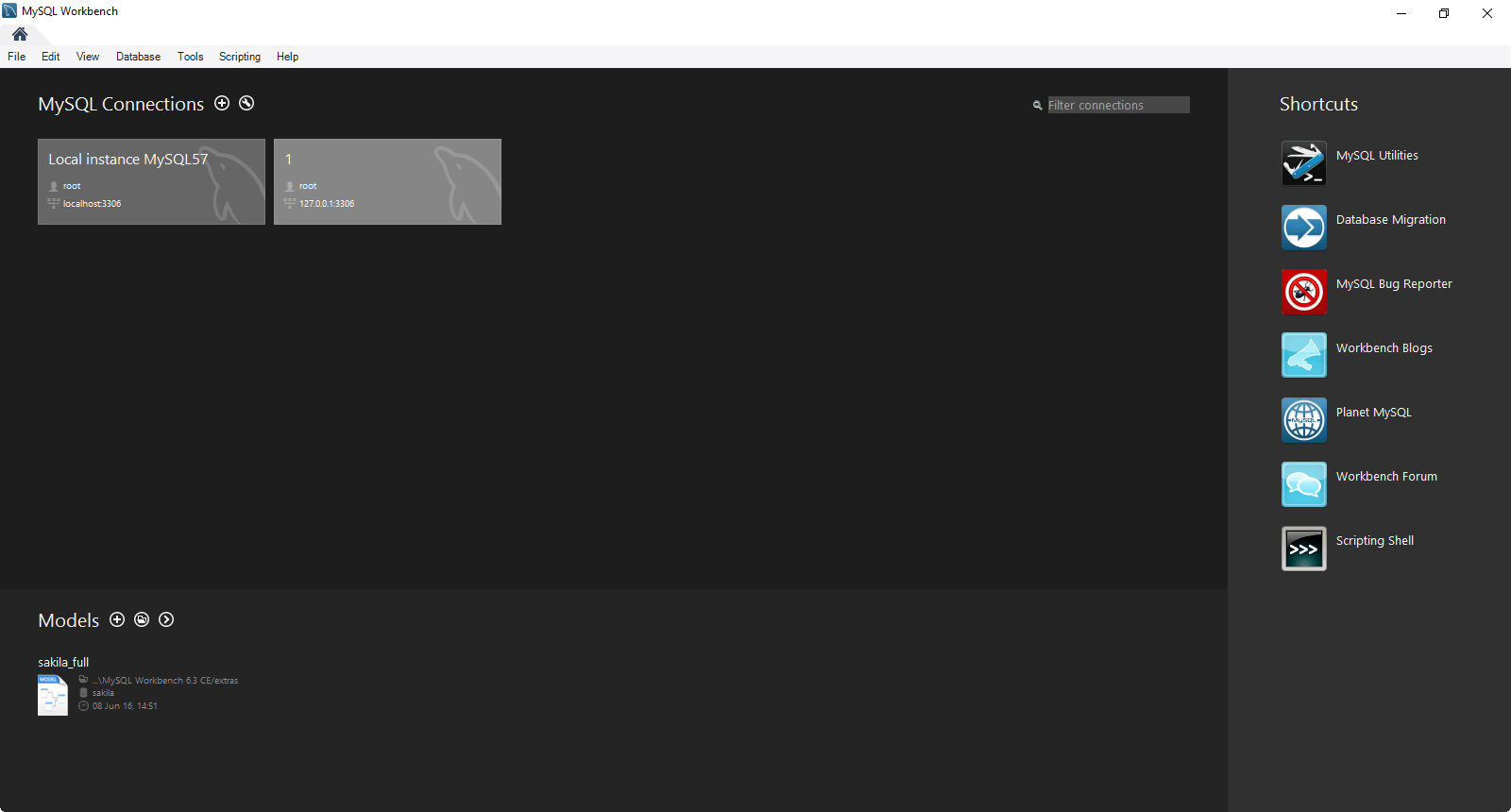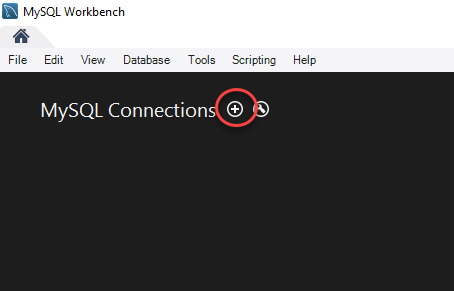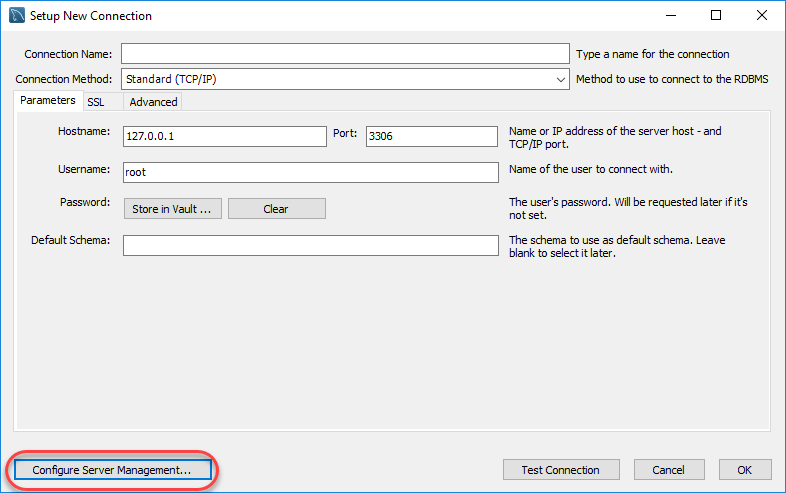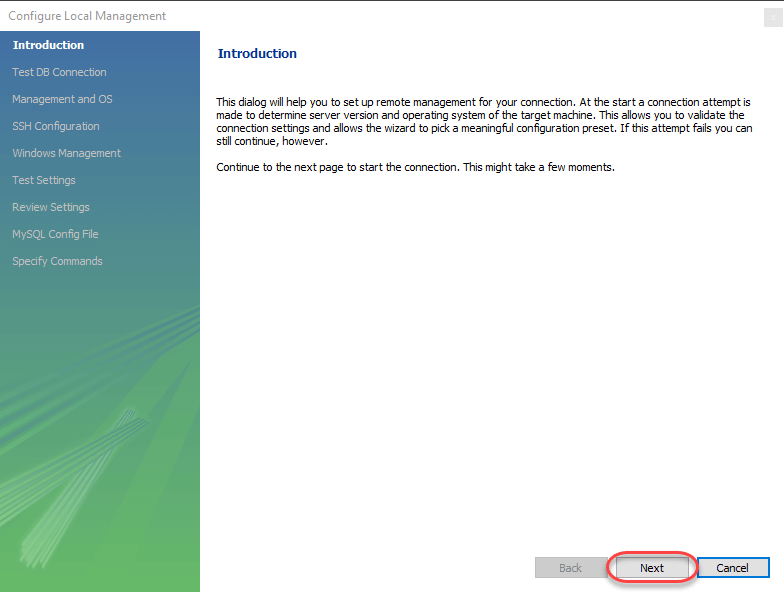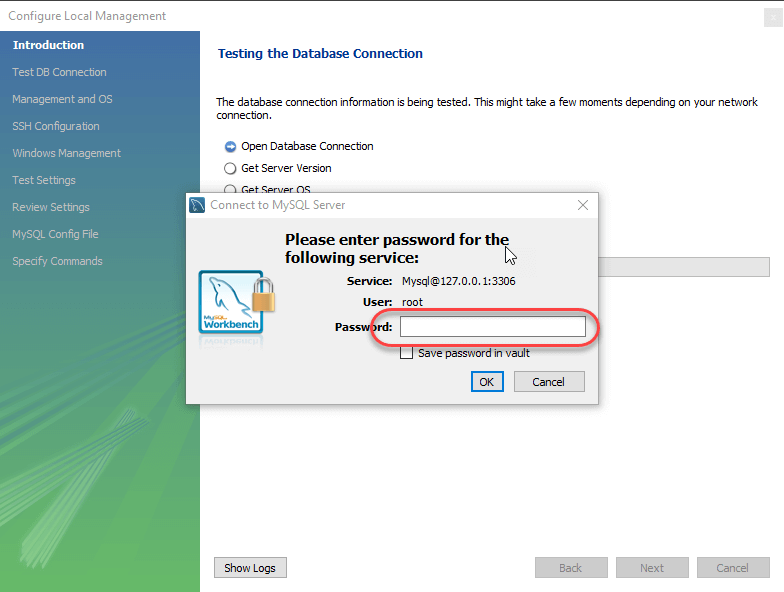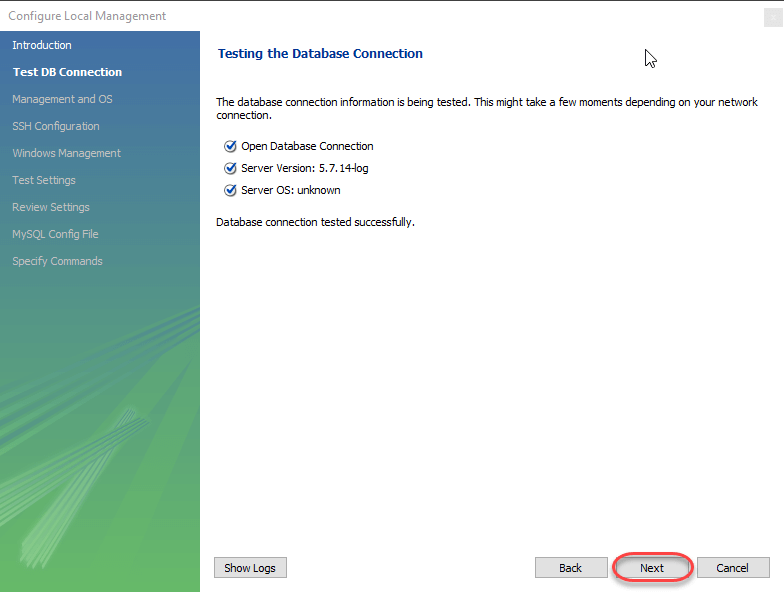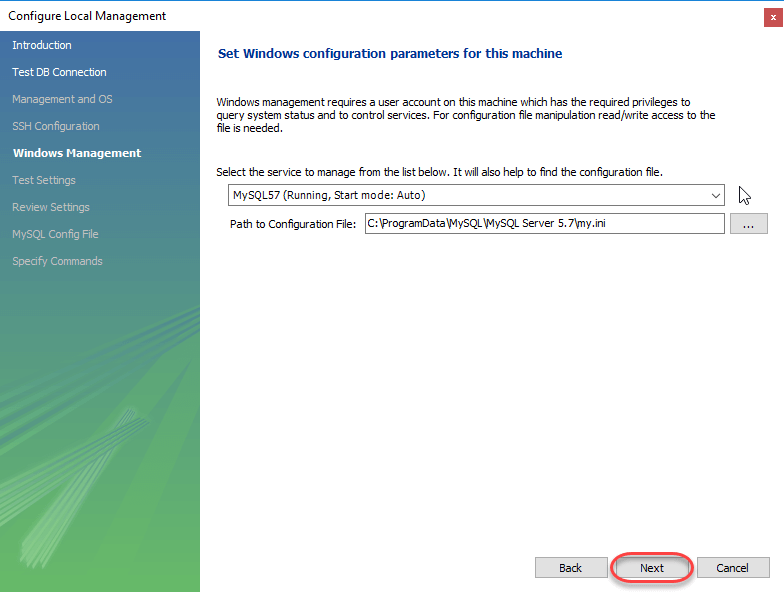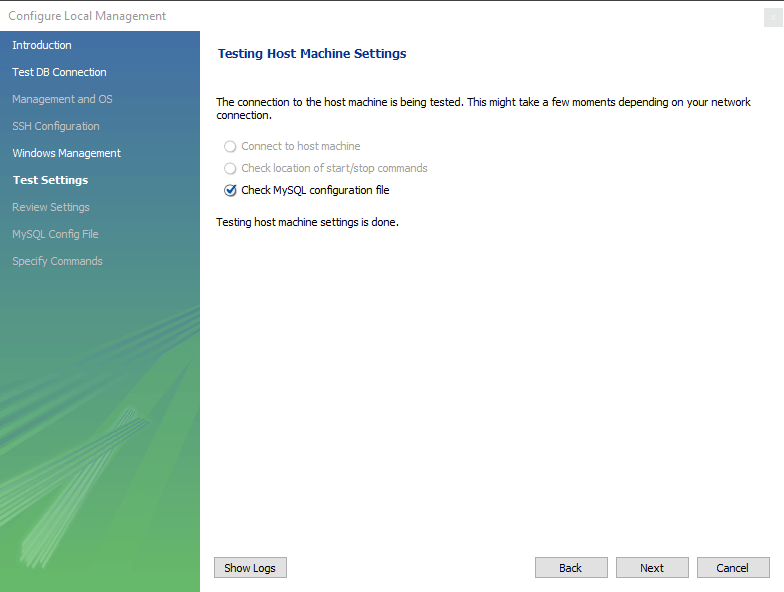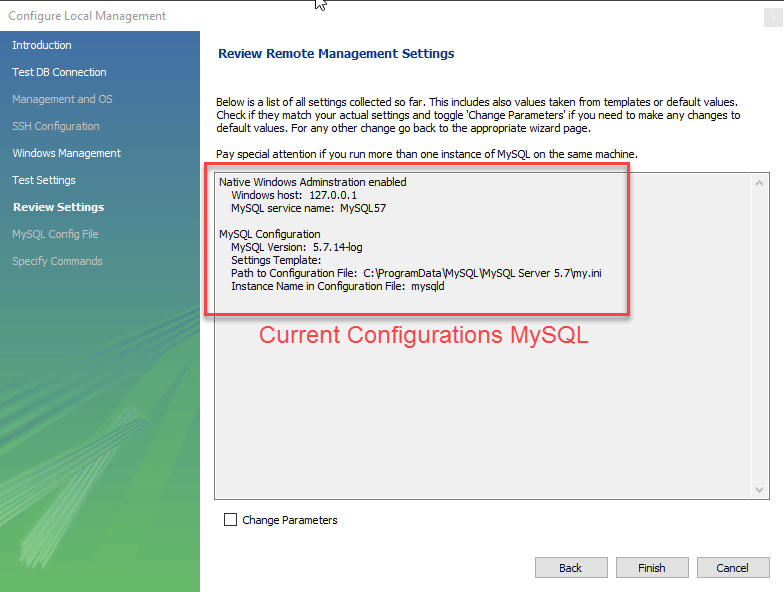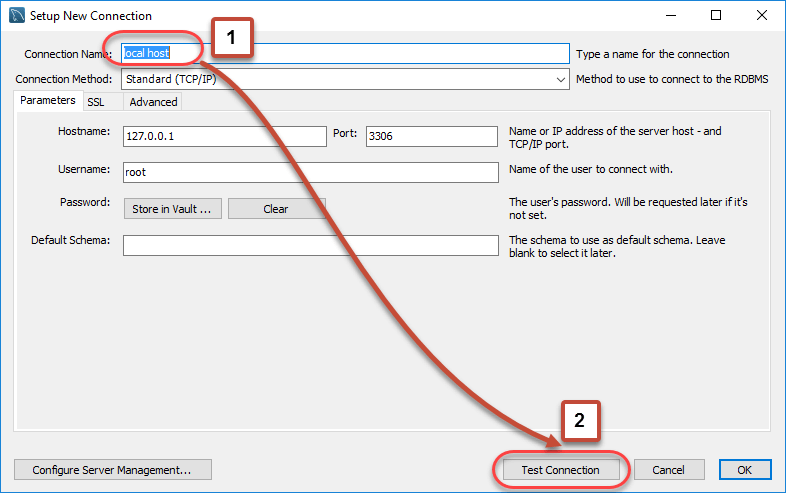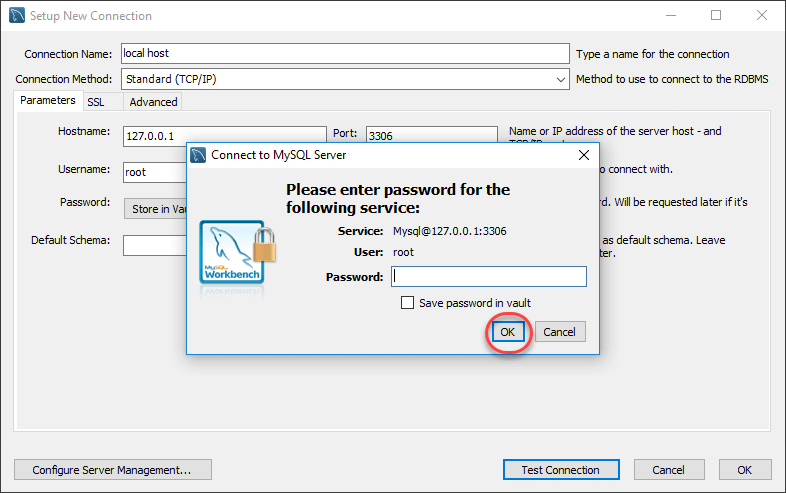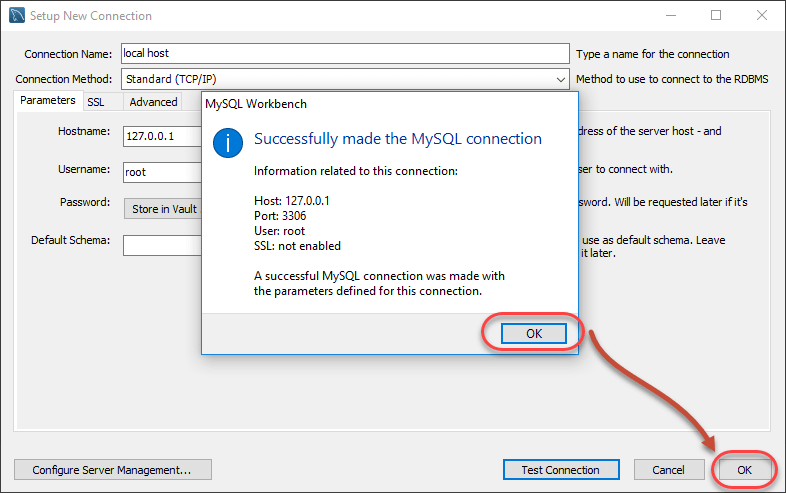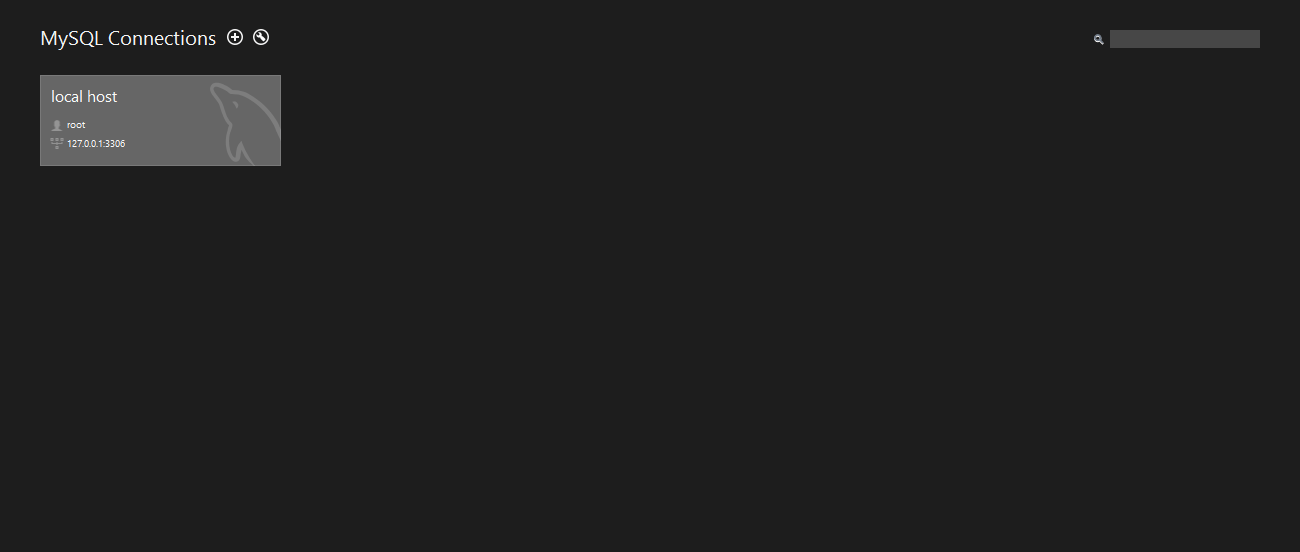Что такое MySQL?
MySQL — это реляционная база данных с открытым исходным кодом.
MySQL является кроссплатформенным, что означает, что он работает на нескольких различных платформах, таких как Windows, Linux, Mac OS и т. Д.
В этом уроке вы узнаете
- Что такое MySQL?
- Зачем использовать MySQL?
- Представляем MySQL Workbench
- MySQL Workbench — инструмент для моделирования и дизайна
- MySQL Workbench — инструмент разработки SQL
- MySQL Workbench — инструмент администрирования
- Установить MySQL Workbench Guide
Зачем использовать MySQL?
На рынке существует ряд систем управления реляционными базами данных.
Примеры реляционных баз данных включают Microsoft SQL Server, Microsoft Access, Oracle, DB2 и т. Д.
Кто-то может спросить, почему мы выбрали бы MySQL над другими системами управления базами данных.
Ответ на этот вопрос зависит от ряда факторов.
Давайте посмотрим на сильные стороны MySQL по сравнению с более реляционными базами данных, такими как SQL Server —
- MySQL поддерживает несколько механизмов хранения, каждый со своими спецификациями, в то время как другие системы, такие как SQL-сервер, поддерживают только один механизм хранения. Чтобы оценить это утверждение, давайте рассмотрим два механизма хранения, поддерживаемые MySQL.
- InnoDB: — механизм хранения по умолчанию, предоставляемый с MySQL начиная с версии 5.5. InnoDB поддерживает внешние ключи для ссылочной целостности, а также поддерживает транзакции стандарта ACID.
- MyISAM: — это был механизм хранения по умолчанию для MySQL до версии 5.5. MyISAM не поддерживает транзакции. Его преимущества перед InnoDB включают простоту и высокую производительность.
- MySQL обладает высокой производительностью по сравнению с другими системами баз данных отношений. Это связано с простотой конструкции и поддержкой нескольких хранилищ.
- Экономически эффективен, он относительно дешевле с точки зрения стоимости по сравнению с другими реляционными базами данных. На самом деле, версия сообщества бесплатна. Коммерческая версия имеет лицензионную плату, которая также является экономически выгодной по сравнению с лицензионной платой за такие продукты, как Microsoft SQL Server.
- Кроссплатформенность — MySQL работает на многих платформах, что означает, что он может быть развернут на большинстве машин. Другие системы, такие как MS SQL Server, работают только на платформе Windows.
Для взаимодействия с MySQL вам потребуется инструмент доступа к серверу, который может взаимодействовать с сервером MySQL. MySQL поддерживает несколько пользовательских соединений.
Что такое MySQL Workbench?
MySQL WORKBENCH — это инструмент для визуального проектирования и моделирования базы данных для реляционной базы данных сервера MySQL. Это облегчает создание новых физических моделей данных и модификацию существующих баз данных MySQL с обратным / прямым инжинирингом и функциями управления изменениями. Цель MySQL Workbench — предоставить интерфейс для более простой и структурированной работы с базами данных.
Начало работы MySQL Workbench — инструмент для моделирования и дизайна
- Модели лежат в основе самых надежных и высокопроизводительных баз данных. MySQLworkbench имеет инструменты, которые позволяют разработчикам и администраторам баз данных визуально создавать физические модели проектирования баз данных, которые могут быть легко переведены в базы данных MySQL с помощью прямого проектирования.
- MySQL Workbench поддерживает создание нескольких моделей в одной среде.
- Он поддерживает все объекты, такие как таблицы, представления, хранимые процедуры, триггеры и т. Д., Которые составляют базу данных.
- MySQL Workbench имеет встроенную утилиту проверки модели, которая сообщает моделям данных о любых проблемах, которые могут быть обнаружены.
- Он также допускает различные нотации моделирования и может быть расширен с помощью языка сценариев LUA.
На рисунке ниже показано окно моделирования для MySQLWorkbench.
MySQL Workbench — инструмент разработки SQL
Язык структурированных запросов (SQL) позволяет нам манипулировать нашими реляционными базами данных. SQL лежит в основе всех реляционных баз данных.
- MySQLworkbench, имеет встроенный визуальный редактор SQL.
- Редактор Visual SQL позволяет разработчикам создавать, редактировать и выполнять запросы к базам данных сервера MySQL. У него есть утилиты для просмотра данных и их экспорта.
- Его подсветка синтаксиса помогает разработчикам легко писать и отлаживать операторы SQL.
- Можно выполнить несколько запросов, и результаты автоматически отобразятся на разных вкладках.
- Запросы также сохраняются в панели истории для последующего поиска и запуска.
На рисунке ниже показано окно разработки SQL для MySQL Workbench.
MySQL Workbench — инструмент администрирования
Администрирование сервера играет решающую роль в защите данных компании. Основными вопросами, касающимися администрирования сервера, являются управление пользователями, конфигурация сервера, журналы сервера и многое другое. Workbench MySQL имеет следующие функции, которые упрощают процесс администрирования сервера MySQL;
- Администрирование пользователей — визуальная утилита для управления пользователями, которая позволяет администраторам баз данных легко добавлять новых и удалять существующих пользователей при необходимости, предоставлять и удалять привилегии и просматривать профили пользователей.
- Конфигурация сервера — обеспечивает расширенную настройку сервера и точную настройку для оптимальной производительности.
- Резервное копирование и восстановление базы данных — визуальный инструмент для экспорта / импорта файлов дампа MySQL. Файлы дампа MySQL содержат сценарии SQL для создания баз данных, таблиц, представлений, хранимых процедур и вставки данных.
- Журналы сервера — визуальный инструмент для просмотра логов сервера MySQL. Журналы включают в себя журналы ошибок, двоичные журналы и журналы InnodDB. Эти журналы пригодятся при выполнении диагностики на сервере. На рисунке ниже показано окно моделирования для MySQL Workbench.
На приведенном ниже рисунке показана панель администратора для Workbench MySQL.
Установить MySQL Workbench Guide (для Windows)
Это двухэтапный процесс
1) Установите MySQL Community Server
2) Установите MySQL верстак . — Вы можете установить рабочую среду, используя zip-файл или установщик MSI (рекомендуется)
Примечание. Для установки вам потребуются привилегии администратора или опытного пользователя.
Начиная
Как только вы закончите установку выше, вам нужно настроить MySQL Workbench, как показано ниже —
1. Первый шаг — запуск MySQL Workbench. То, что вы видите, называется Home Window
2. Затем вам нужно создать соединение с MySQL Server, которое содержит подробную информацию о целевом сервере базы данных, включая способ подключения к нему. Нажмите «+» в главном окне MySQL Workbench. Откроется окно «Настройка нового подключения» . колдун
3. Как новичок вы можете создать соединение для локально установленного сервера. Нажмите кнопку Настроить управление сервером в окне «Настройка нового соединения», чтобы проверить настройку сервера MySQL.
4. Откроется новое окно с именем Configure Local Management . Нажмите кнопку Далее, чтобы продолжить.
5. Далее мастер проверит соединения с базой данных. Если тест не пройден, вернитесь и исправьте параметры подключения к базе данных. Затем он откроет всплывающее окно с запросом вашего пароля root для проверки вашего соединения с экземпляром локального сервера mysql. Пароль тот, который вы установили во время установки MySQL Workbench. Введите свой пароль и нажмите ОК
6. Далее мастер проверит соединения с базой данных. Если тест не пройден, вернитесь и исправьте параметры подключения к базе данных. В противном случае, если все тесты пройдены успешно, нажмите Далее, чтобы продолжить.
7. После этого откроется новый мастер о Local Service Management — он позволяет вам переключаться между несколькими серверами mysql, установленными на одной машине. Как новичок вы можете обойти это и нажать Далее, чтобы продолжить.
8. Затем мастер проверит возможность доступа к файлу конфигурации сервера MySQL и проверит команды пуска / остановки.
9. Далее вы можете просмотреть текущие конфигурации. Изучив конфигурации, нажмите Готово, чтобы завершить настройку сервера.
10. Следующим шагом является настройка соединения, которое можно использовать для подключения к серверу. Если вы еще не создали соединение, вы можете использовать данные значения по умолчанию. Нажмите на Test Connection [2] после ввода имени соединения [1].
11. Откроется новое диалоговое окно с запросом пароля для пользователя root / выбранного пользователя. Если у вашего root-пользователя MySQL есть пароль, вы можете ввести его с помощью функции Store in Vault. Нажмите ОК.
Если введенный пароль для пользователя правильный, появится следующий экран. Нажмите на обе кнопки ОК, и все будет хорошо.
Новый экземпляр отображается на главной странице
Дважды щелкните и начните запрашивать.
Резюме
- MySQL — это кроссплатформенная реляционная база данных с открытым исходным кодом.
- MySQL поддерживает несколько механизмов хранения, которые значительно улучшают настройку и гибкость производительности сервера. До версии 5.5 ядром хранилища по умолчанию был MyISAM, в котором отсутствовала поддержка транзакций, начиная с версии 5.5; механизм хранения по умолчанию — InnoDB, который поддерживает транзакции и внешние ключи.
- Сервер MySQL можно администрировать с помощью ряда инструментов mysql для доступа к серверу, которые включают в себя как коммерческие продукты, так и продукты с открытым исходным кодом. Популярные примеры включают в себя;
- phpMyAdmin — кроссплатформенный веб-инструмент с открытым исходным кодом для доступа к серверу
- SQLYog — ориентирован на платформу Windows, настольный инструмент для доступа к коммерческим серверам
- MySQL Workbench — кроссплатформенный инструмент с открытым исходным кодом для доступа к серверу.
- MySQL Workbench — это интегрированная среда разработки для сервера MySQL. Он имеет утилиты для моделирования и проектирования баз данных, разработки SQL и администрирования сервера.